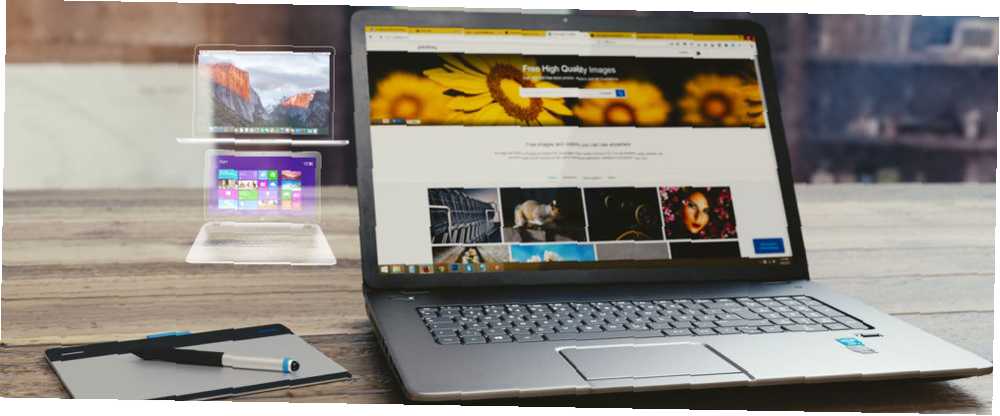
Lesley Fowler
0
2581
829
Sanallaştırma, bir işletim sisteminin (OS) başka bir OS'de çalışmasını sağlar. Ancak, sabit sürücünüzün bir Sanal Makine (VM) klonunun tüm bilgisayarınızı koyabileceğini biliyor muydunuz? içeride başka bir bilgisayarın mı? VM'lerde olasılıklar sonsuzdur. Ancak çoğu insan için sanallaştırma, öykünme, sanal alan kullanma yeteneği, birden fazla işletim sistemi çalıştırma ve çok daha fazlasını kullanarak eski oyunları oynamayı sağlar. Hatta Linux'ta bir Windows sanal makinesi bile kurabilirsiniz.
Bu makale, sisteminiz için bir VM klonunun nasıl oluşturulacağını ve sanal makineyi oluşturmayı başardıktan sonra nasıl kullanılacağını içerir..
Sanal Makine Klonu Oluşturma
VM klonu oluşturmak, Microsoft'un Disk2VHD veya CloneVDI sayesinde kolaydır. Disk2VHD, sanal makine olarak bilinen yazılımla çalışan yüklü yazılımınızın bir kopyasını oluşturur. Sanal Makine Nedir? Bilmeniz Gereken Her Şey Sanal Makine Nedir? Bilmeniz Gereken Her Şey Sanal makineler, mevcut bilgisayarınızda başka işletim sistemlerini çalıştırmanıza izin verir. İşte onlar hakkında bilmeniz gerekenler. . Sanal bir makine fiziksel bir bilgisayarın ortamını taklit eder. Yazılım için bir sanal güverte olarak düşünün. Oluşturulduktan sonra, kopyalanan görüntü bir VM kurulu olan herhangi bir donanım üzerinde çalışabilir. Disk2VHD, sabit sürücünüzün içeriğinin bir kopyasını oluştururken, sistem yedeği işlevi görmez.
Yazılım çok az yer kaplar, Windows Vista ve sonraki sürümlerinde çalışır ve kurulum gerektirmez (taşınabilir bir uygulamadır). Sanal bir makine oluşturmak için arşivi açmanız ve Disk2vhd.exe dosyasını bir yönetici olarak çalıştırmanız yeterlidir. Bunu Windows 10'da yapmanın en kolay yöntemi Disk2vhd klasörünü açmak ve sağ tıklamaktır. Disk2vhd.exe dosya ve seçin Yönetici olarak çalıştır bağlam menüsünden.
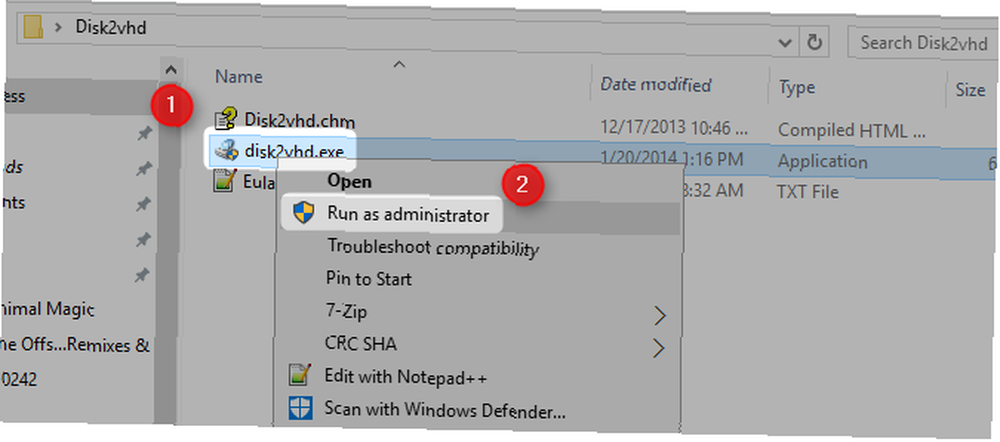
İçinde Gerekli alan sütununda, Disk2VHD, sanal diskleri bilgisayarınızın bölümlerinden oluşturmak için ihtiyaç duyacağınız sabit disk alanı miktarını gösterir. Bölme ne kadar büyük olursa işlem o kadar uzun sürer. Ayrıca, işlem sisteminizin eksiksiz bir kopyasını oluşturur, bu nedenle gereken alanı en az iki katına ihtiyacınız vardır. Örneğin, C: \ 'niz 140 GB alıyorsa, en az 140 GB boş alana ihtiyacınız olacaktır. Hazır olduktan sonra, üzerine tıklayın. yaratmak Arayüzün altındaki düğme. İşlemcinizin hızına ve kurulumunuzun boyutuna bağlı olarak işlem uzun sürebilir.
Acer Switch Alpha 12 bir VHD dosyası oluşturmak için yaklaşık 10 dakika sürdü. Aşağıdaki örnek, bir VHD dosyasına benzer olan bir VHDX dosyasıdır..
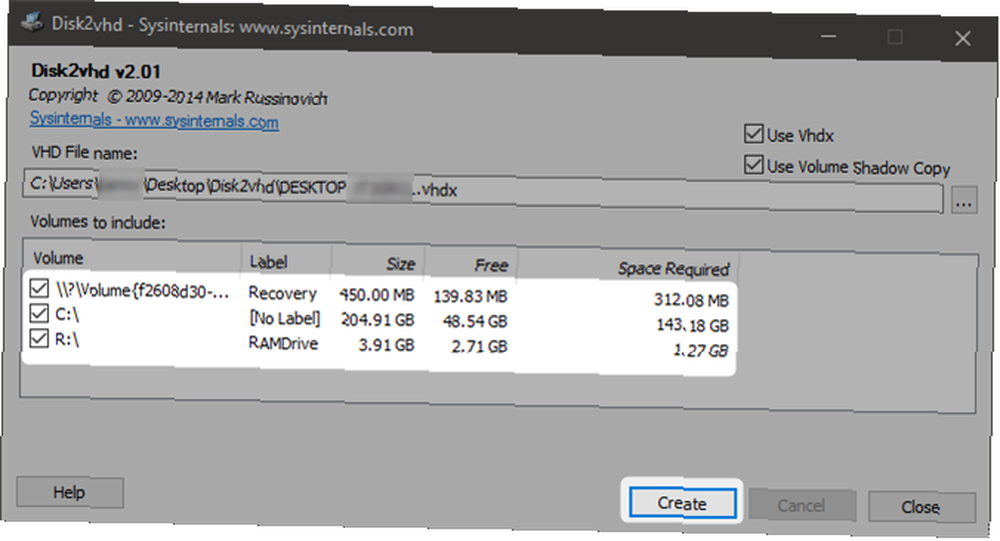
Not: VHDX dosya formatı tüm Sanal Makine yazılımı tarafından desteklenmiyor. Yazılımınızın destekleyip desteklemediğinden emin değilseniz bu kutunun işaretini kaldırmak isteyebilirsiniz. Arayüzün sağ üst tarafında bulunur.
VHD dosyasını oluşturduktan sonra çalıştırmak için sanallaştırma uygulamasını kullanabilirsiniz. Birkaç VM programı var, ancak en sevdiğim açık kaynak VirtualBox (VirtualBox'un MakeUseOf kılavuzu VirtualBox Nasıl Kullanılır: Kullanım Kılavuzu VirtualBox Nasıl Kullanılır: Kullanım Kılavuzu VirtualBox ile birden fazla işletim sistemini kolayca kurabilir ve test edebilirsiniz. sanal makine olarak Windows 10 ve Ubuntu Linux nasıl kurulur.). Bununla birlikte, VMware'in İş İstasyonu Oynatıcısı bir kuruşa mal olmaz ve daha iyi işlevsellik sunar. Öğretim amacıyla, ancak, ben VirtualBox kullanacağım.
Sanal Makine Görüntüsü Çalıştırma
Bir VHD dosyasının içeriğine erişmenin iki yolu vardır. Vista'dan itibaren Windows, bir VHD dosyasını içinde çift tıklatarak doğrudan inceleyebilir (çoğu zaman aşağıya bakın). Bir VHD dosyasını VM içinden önyüklemek için ikinci yöntem olsa da, biraz daha fazla çaba gerektirir - ve görüntüyü önyüklenebilir hale getirmek için çabaya değmez.
VHD’nin dosyalarına göz atmaya başlamak için Disk Yönetimi içinde Kontrol Paneli. Windows Arama Çubuğundaki Disk Yönetimi'nin adı: Sabit disk bölümleri oluşturun ve biçimlendirin.
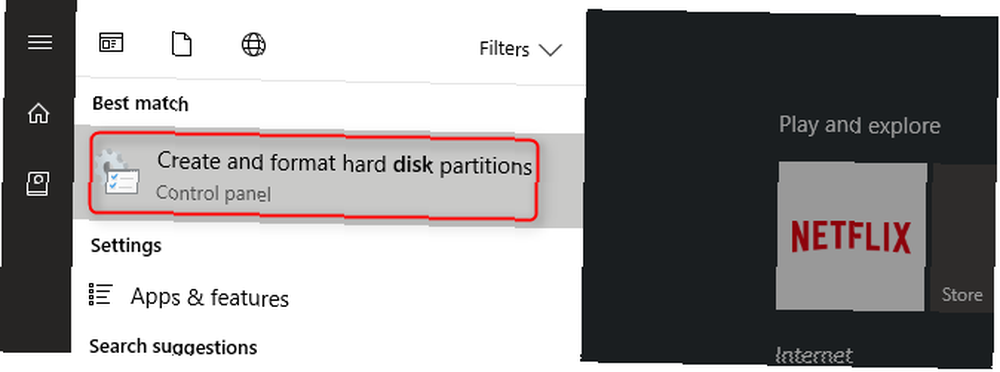
İçinden Disk Yönetimi, seçmek Aksiyon üstteki menü çubuğundan. Sonra tıklayın VHD'yi ekle.
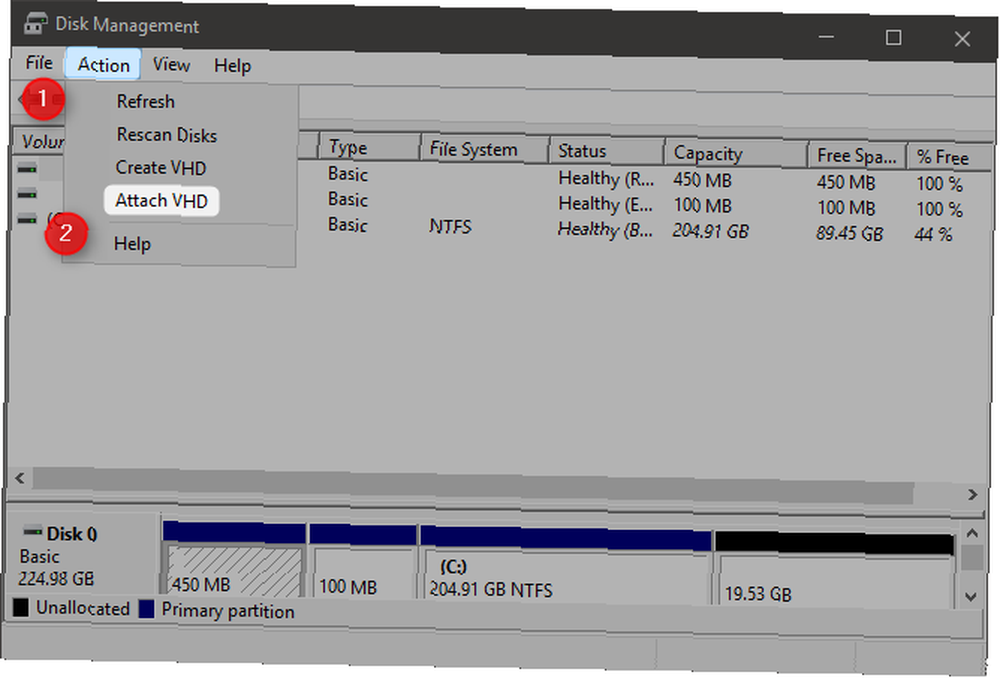
Sonraki birkaç adım açıklayıcı. Ancak, Disk2VHD ile oluşturduğunuz VHD dosyasını manuel olarak bulmayı gerektirir. Varsayılan konumunu değiştirmediyseniz, VHD dosyası Disk2VHD klasörünün içinde oluşturulur. Bu sizin içinizde muhtemelen daha büyük İndirilenler rehber.
Tıklamak Araştır ve sonra VHD dosyasını kaydettiğiniz dizine gidin. Seçin ve ardından Tamam tamam. Görüntü sisteminize eklenir ve bağımsız bir disk olarak kullanılabilir hale gelir. Daha sonra harici bir sürücü gibi göz atabilirsiniz.
VHD Oluşturmalısınız?
Dezavantajı, sabit sürücünüzün bir VHD'sini oluşturduktan sonra, Windows lisansınızdaki başka bir aktivasyona gerek kalmadan sanal bir makineden başlatamazsınız. Öte yandan, işletim sisteminizin bir görüntüsü, feci bir veri kaybı durumunda her zaman geri yükleyebileceğiniz temel dosyaları tutar. Yine de Macrium Reflect kullanarak bir resim oluşturmayı tercih ediyorum..
Ayrıca, sabit sürücünüzü klonlamak için Clonezilla'yı kullandık. Windows Sabit Diskinizi Klonlamak için Clonezilla'yı Kullanma Windows Sabit Diskinizi Klonlamak için Clonezilla'yı Kullanma Sabit diskinizi klonlamak için Clonezilla'yı kullanma hakkında bilmeniz gereken her şey burada en kolay yol. başka bir seçeneğe ihtiyacınız varsa ve Windows 10 Hyper-V kullanarak nasıl sanal bir makine oluşturacağınız takdirde Windows 10 Hyper-V kullanarak Nasıl Sanal Makine Oluşturulacak Windows 10 kullanarak Hyper-V Nasıl Sanal Makine Oluşturulabilir Hyper-V Windows 10'un tümleşik olduğunu biliyor muydunuz? sanal makineler oluşturmak için araç? Buna Hyper-V denir ve işte nasıl çalışır?. .











